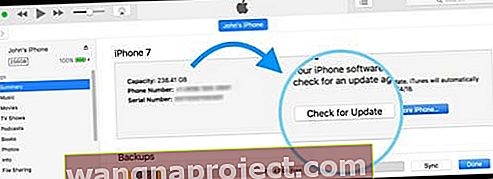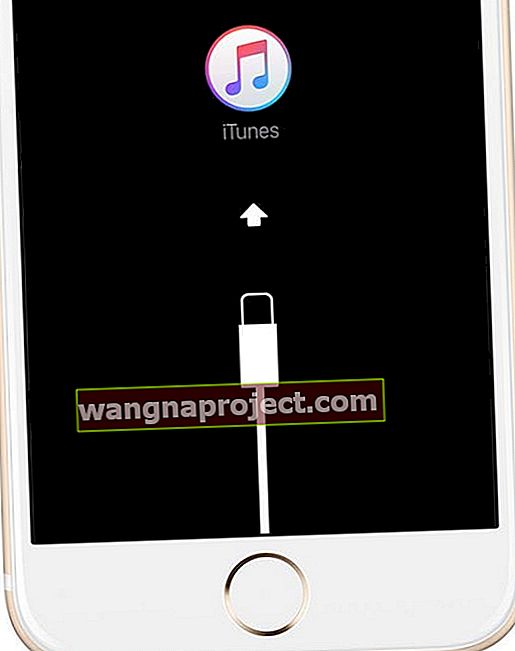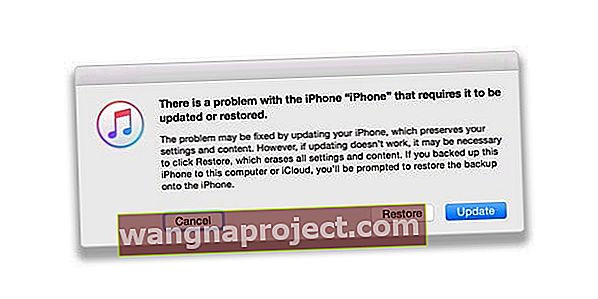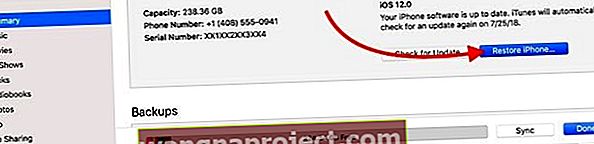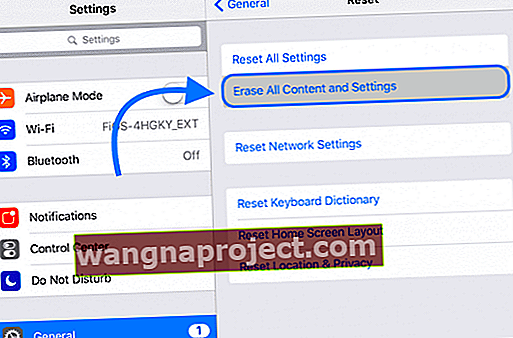Ecranul dvs. tactil iPhone X Series iPhone (XS / XR / X) nu este receptiv, răspunde lent sau nu funcționează în anumite moduri? Dacă da, nu ești singur! Unii dintre cititorii noștri raportează probleme legate de iPhone X Series aproape imediat după dezabonare!
La lansarea iPhone X Series (X, XS, XR), ne așteptăm să vedem câteva bug-uri și ciudățenii care cauzează probleme. Cu toate acestea, o problemă pe care nu ne așteptam să o vedem sunt problemele legate de posibilitatea de a utiliza efectiv ecranul tactil.
Urmați aceste sfaturi rapide pentru a rezolva problemele legate de ecranul tactil iPhone X Series
- Îndepărtați carcasele și / sau ecranele de protecție
- Încălziți iPhone-ul, mai ales dacă este în climă rece
- Forțați Reporniți dispozitivul
- Actualizați iOS la cea mai recentă versiune
- Dezactivați 3D Touch, dacă este posibil
- Reinstalați iOS utilizând modul de recuperare
- Reveniți dispozitivul la setările din fabrică
- Dezactivați actualizările automate iOS
Utilizatorii de pretutindeni au raportat că ecranul tactil de pe iPhone-ul lor X / XS / XR a încetat să funcționeze, indiferent de situație. Primele probleme au apărut după ce s-a descoperit că temperaturile reci cauzează probleme cu intrarea tactilă.
De atunci, au apărut mai multe probleme cu ecranul tactil. Din fericire, se pare că au existat câteva remedieri pe care le puteți încerca înainte de a arunca iPhone-ul dvs. de 1.000 USD pe perete sau pe fereastră.
Remediile pentru prima linie pentru ecranele tactile nu funcționează
Îndepărtați carcasele cu protecții de ecran
Este adesea cazul dvs. cu protecții de ecran încorporate sau doar acele huse anti-orbire care cauzează probleme. Deși mulți consideră contrariul, protecțiile de ecran interferează adesea cu ecranele tactile - mai ales dacă refolosiți unul vechi sau utilizați un protector de ecran realizat pentru un alt model sau telefon de marcă. 
Deci, înainte de orice depanare suplimentară, eliminați orice carcasă care acoperă ecranul. Sau dacă utilizați un capac de ecran, eliminați-l. Apoi reporniți telefonul și verificați dacă ecranul răspunde.
Adu puțină căldură
Câțiva cititori ne spun că încălzirea iPhone-urilor a făcut trucul pentru ca ecranul să fie receptiv.
Nu vrem să punem focul sau să trecem peste! Mai degrabă, au găsit că le înfășurau într-o pătură, un prosop sau chiar stăteau pe el timp de 5-10 minute lucrate. Pentru ca acest lucru să funcționeze și să genereze o căldură moderată, telefonul trebuie să fie pornit.
Burp It Baby!
Un alt truc pe care cititorii îl folosesc este să-și arunce iPhone-urile!
Acest lucru pare să funcționeze pentru persoanele ale căror cabluri de ecran nu fac contacte bune.
Cel mai bine este să vă acoperiți mai întâi telefonul iPhone X Series într-un prosop moale sau o cârpă pentru a preveni deteriorarea ecranului. Apoi, dați-i câteva lovituri rapide pe partea din spate (nu pe partea de ecran!)
Noi numim acest lucru eșuarea iDevice-ului dvs. - o lovitură fermă, făcută de câteva ori una după alta. La fel ca râsul unui bebeluș - blând, dar adesea eficient!
Dacă acest truc funcționează pentru dvs. și dispozitivul dvs. este în garanție, vă sugerăm să contactați asistența Apple. Și cereți o inspecție internă, deoarece este probabil ca cablul care vă conectează ecranul să fie reparat sau înlocuit.
Efectuați o resetare forțată (repornire forțată)

Prima și cea mai de bază metodă pentru a încerca și pentru ca iPhone X să funcționeze din nou este să îl resetați forțat.
Aceasta nu este o resetare din fabrică, deoarece forțați iPhone-ul doar să se oprească.
Pașii sunt destul de ușor, dar sunt puțin diferiți de modelele anterioare de iPhone
- Atingeți (apăsați rapid și eliberați) butonul de creștere a volumului
- Apoi atingeți (apăsați rapid și eliberați) butonul de reducere a volumului
- Țineți apăsat butonul lateral până când vedeți sigla Apple, apoi eliberați
- Dacă vedeți opțiunea slide pentru oprire, continuați să țineți apăsat butonul lateral până când pe ecran apare logo-ul Apple
Unii cititori ne spun că trebuie să forțeze repornirea de mai multe ori (cum ar fi de 3 ori) pentru ca acest lucru să funcționeze.
Verificați dacă există actualizări de software
Pentru a spune clar, unii oameni se tem de actualizări de software. Acest lucru este valabil mai ales pentru utilizatorii de Windows, deoarece actualizările de software vă pot opri complet sistemul.
Cu toate acestea, există unele actualizări de software care sunt într-adevăr destul de utile. De exemplu, lansarea iOS 11.1.2 a inclus o soluție pentru iPhone X care nu răspundeau „după o scădere rapidă a temperaturii”.
Utilizați iTunes pe un computer pentru a verifica dacă există actualizări de software dacă ecranul dvs. nu răspunde complet
- Utilizați un computer cu cea mai recentă versiune de iTunes instalată deja pe el
- Nu trebuie să fie computerul dvs.
- Conectați-vă iPhone-ul
- Deschide iTunes
- Selectați dispozitivul
- Alegeți Rezumat și apoi atingeți Verificare actualizare
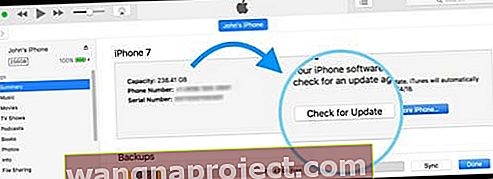
- Faceți clic pe Descărcare și actualizare
- Dacă vi se solicită, introduceți parola
Sau, dacă este posibil, actualizați-vă iOS-ul pe dispozitiv
- Deschideți Setări
- Atingeți General
- Selectați Actualizare software
După prezentarea acestui ecran, iPhone-ul dvs. verifică automat serverele Apple pentru o nouă actualizare de software.
Dacă există o actualizare disponibilă, atunci veți dori să apăsați Instalare acum .
Cu toate acestea, dacă nu există o actualizare disponibilă, poate fi necesar să verificați următoarea opțiune din lista noastră.
Activați / dezactivați 3D Touch
 Probleme cu ecranul tactil iPhone X
Probleme cu ecranul tactil iPhone X


Dacă forțarea iPhone X Series să repornească nu face truc, atunci poate doriți să încercați să activați și să dezactivați 3D Touch.
Acest lucru pare să funcționeze pentru unii oameni și puteți face acest lucru prin pașii de mai jos
- Accesați Setări
- Atingeți General
- Selectați Accesibilitate
- Derulați în jos și selectați 3D Touch
- Comutați comutatorul Off sau On (sau invers)
Pentru a fi mai amănunțit, poate doriți să dezactivați 3D Touch, să vă resetați iPhone-ul și apoi să vedeți dacă totul funcționează.
Dacă nu, atunci veți dori să continuați să vă deplasați în jos în listă.
Încercați modul de recuperare
- Conectați dispozitivul la un computer și deschideți iTunes
- Odată conectat, forțați-l să repornească
- Pe un iPhone X Series sau iPhone 8: apăsați și eliberați rapid butonul de creștere a volumului. Apăsați și eliberați imediat butonul de reducere a volumului. Apoi, țineți apăsat butonul lateral până când vedeți ecranul modului de recuperare.
- Pe un iPhone 7 sau iPhone 7 Plus: țineți apăsate butoanele laterale și de reducere a volumului în același timp. Continuați să le țineți până când vedeți ecranul modului de recuperare.
- Pe un iPhone 6s și versiuni anterioare, iPad sau iPod touch: țineți apăsate atât butoanele Acasă, cât și butoanele de sus (sau laterale) în același timp. Continuați să le țineți până când vedeți ecranul modului de recuperare.
- Țineți apăsate aceste butoane până când vedeți ecranul modului de recuperare
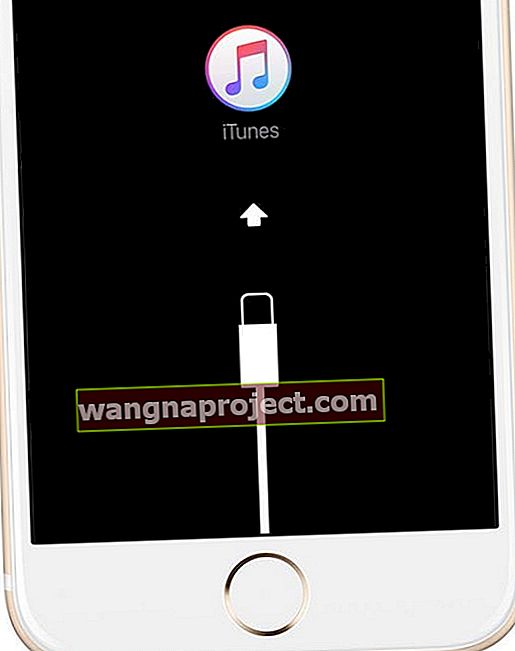
- Când pe ecranul computerului apare un mesaj care arată că există o problemă cu iPhone-ul, alegeți Actualizare
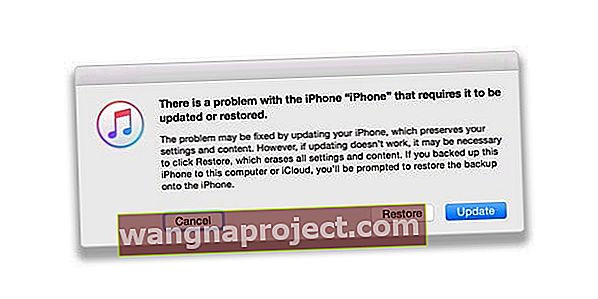
- iTunes încearcă să reinstaleze iOS fără a vă șterge datele și descarcă cel mai recent software pentru dispozitivul dvs.
- Dacă durează mai mult de 15 minute și dispozitivul dvs. iese din modul de recuperare, repetați pașii 2-4
Restabiliți setările implicite din fabrică prin iTunes
Acest pas următor poate fi cel mai frustrant, dar ar putea fi și ultima ta speranță înainte de a face drumul până la Apple Store-ul tău local.
Când toate celelalte nu reușesc, ar trebui să vă resetați din fabrică iPhone-ul pentru a încerca să rezolvați orice erori.
În primul rând, faceți backup 
Cu toate acestea, înainte de a face acest lucru, trebuie să faceți câțiva pași. Primul dintre acestea este crearea unei copii de rezervă iCloud sau iTunes pentru iPhone.
Acest lucru salvează toate datele aplicației, fișierele media, fotografiile și multe altele, astfel încât să puteți restabili iPhone-ul la normal
- Deschideți Setări
- Atingeți ID-ul dvs. Apple în partea de sus
- Selectați iPhone-ul dvs. din lista de dispozitive
- Atingeți Backup iCloud
- Atingeți Backup acum
Dezactivați „Găsește-mi iPhone-ul”.



Următorul pas înainte de a finaliza o resetare din fabrică este să dezactivați „Găsește-mi iPhone-ul”.
- Deschide setările
- Atingeți ID-ul dvs. Apple în partea de sus
- Selectați iPhone-ul dvs. din lista de dispozitive
- Atinge Găsește-mi iPhone-ul
- Dezactivați
- Introduceți parola Apple ID
Dacă nu dezactivați funcția Găsirea iPhone-ului meu, atunci nu veți mai putea reseta telefonul la setările din fabrică.
Dacă iPhone-ul dvs. nu răspunde complet la atingere, puteți utiliza un alt iDevice pentru a-l elimina pe cel care are probleme cu ecranul tactil. Sau accesați ID-ul Apple sau contul iCloud printr-un browser web și scoateți dispozitivul acolo.
Ștergeți totul curat cu iTunes



Acum, că aveți o copie de siguranță nouă și ați dezactivat Găsiți iPhone-ul meu, acum puteți reseta din fabrică iPhone-ul la setările sale originale.
- Deschide iTunes pe Mac sau PC
- Conectați-vă iPhone-ul
- Dacă un mesaj vă solicită codul de acces al dispozitivului sau să vă încredeți în acest computer, urmați pașii de pe ecran
- Selectați iPhone-ul când apare în iTunes
- În panoul Rezumat, faceți clic pe Restaurare
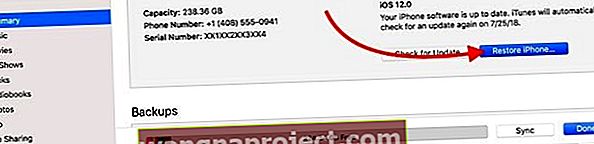
- Faceți clic din nou pe Restaurare pentru a confirma
- iTunes șterge dispozitivul și instalează cel mai recent iOS
- După ce dispozitivul dvs. revine la setările din fabrică, acesta repornește
- Configurați-l ca nou sau conectați-vă la copia de rezervă recentă
Ștergeți conținutul și setarea cu iOS
- Deschideți Setări
- Selectați General
- Derulați în jos și atingeți Resetare
- Atinge Șterge tot conținutul și setările
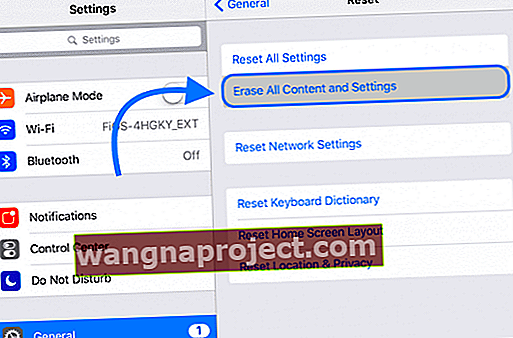
- A confirma
Este important să rețineți că, dacă există o nouă actualizare software disponibilă, iPhone-ul dvs. probabil îl va descărca și instala.
Aceasta este pentru a vă menține telefonul într-o formă de vârf, cu cea mai recentă versiune de iOS la bord.
Dezactivați actualizarea automată iOS
iOS 12 și versiunile ulterioare oferă actualizarea automată a dispozitivului. Vă sugerăm să dezactivați această setare.
Cu Actualizări automate, dispozitivul dvs. iOS se actualizează automat la cea mai recentă versiune de iOS când este conectat la o sursă de alimentare și la o conexiune WiFi. Actualizările au loc de obicei peste noapte, când nu utilizați dispozitivul.
Câțiva dintre cititorii noștri au descoperit că, după ce iPhone-urile lor au fost actualizate automat, telefoanele lor nu au mai răspuns la atingere.
De aceea, vă recomandăm să actualizați manual!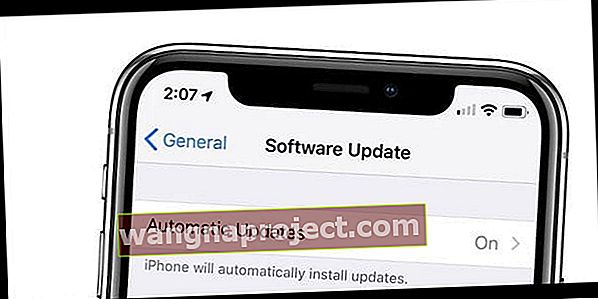
Pentru a o dezactiva, accesați Setări> General> Actualizări software> Dezactivat.
Problemă hardware suspectată? Du-l la Apple 
Opțiunea finală dacă continuați să aveți probleme cu ecranul dvs. tactil iPhone X Series este să îl duceți la Apple. Amintiți-vă că Apple vă acoperă dispozitivul timp de un an de la data achiziției și timp de doi ani cu achiziționarea suplimentară a Apple Care + pentru iPhone.
Unii utilizatori descoperă că au nevoie de o înlocuire a ecranului sau că cablul care le conectează ecranul în interiorul dispozitivului este slăbit sau nu face contact bun și consecvent.
Indiferent dacă aveți sau nu AppleCare, stabilirea unei întâlniri cu Apple Store Genius Bar sau discuția cu Apple sau contactarea asistenței Apple (800-692-7753 sau 1-800-MY-APPLE) ar putea duce la obținerea unui nou iPhone.
Desigur, dacă iPhone X Series dvs. a fost deteriorat anterior, s-ar putea să întâmpinați anumite probleme și să ajungeți să plătiți un fel de deductibil.
Cu toate acestea, este mai bine decât să plătiți încă 1.000 USD pentru un telefon sau să fiți blocat cu o cântăreță.
Spuneți-ne dacă oricare dintre aceste metode a funcționat pentru dvs. sau dacă există o metodă despre care nu am menționat!